
Czasami chcesz posiadać informacje o tym, kiedy system operacyjny został zainstalowany. Nie ma z tego żadnej praktycznej korzyści, ale aby zaspokoić moją ciekawość, albo chwal się: „Mój system operacyjny działa od 7 miesięcy i 18 dni i nie zawiedzie”. Dzisiaj przyjrzymy się, jak ustalić datę instalacji systemu Windows 10 za pomocą narzędzi systemowych (poleceń) i oprogramowania innych firm.
Spis treści- Narzędzie konsoli SystemInfo
- Wmic.exe
- Explorer
- Edytor rejestru
- Powerhell
- Narzędzia informacyjne
Narzędzie konsoli SystemInfo
Zacznijmy od najprostszego sposobu, który nie wymaga pobierania aplikacji i tańczenia z tamburynem.
1. Otwórz wiersz poleceń z uprawnieniami administratora: poprzez menu kontekstowe Start lub polecenie „cmd”.
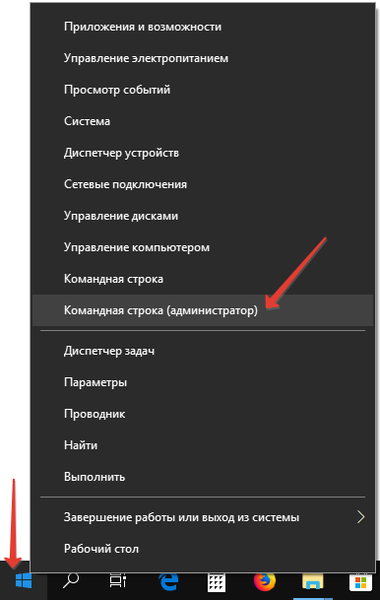
2. Wprowadź i uruchom „systeminfo”.
Po otrzymaniu informacji o systemie przewiń na górę listy wyświetlanych informacji. Niezbędne dane znajdują się w wierszu „Data instalacji”. Nieco wyżej widać, która kompilacja jest zainstalowana i poniżej czasu rozpoczęcia bieżącej sesji.
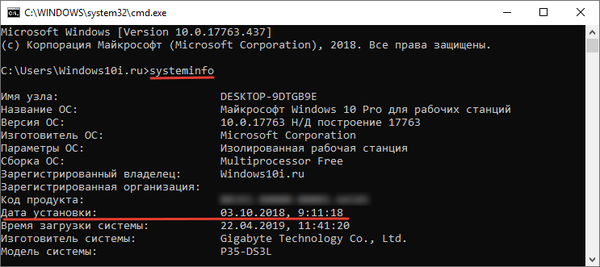
Polecenie „systeminfo | find„ Data instalacji ”” pomoże uniknąć szukania potrzebnego wiersza. Z całej listy wyświetlanych informacji będzie wyświetlana tylko żądana linia..
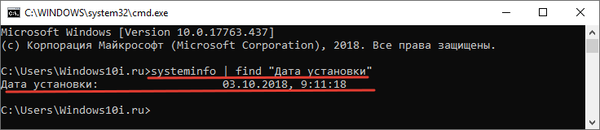
Wmic.exe
Informacyjne narzędzie tekstowe, które również gromadzi i wyświetla szereg informacji o komputerze. Aby go uruchomić i uzyskać niezbędne dane (w naszym przypadku godzinę i datę instalacji systemu operacyjnego), uruchom polecenie „wmic os get installdate” w wierszu polecenia.
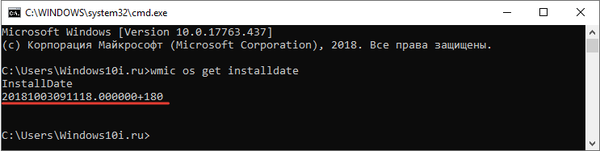
4 pierwsze cyfry - rok, następnie miesiąc i data instalacji, kolejne trzy pary cyfr - godziny, minuty i sekundy zakończenia procesu.
Explorer
Metoda jest bardzo niedokładna i nie jest odpowiednia dla wszystkich, ale jest na to miejsce. Dotyczy to tylko użytkowników, którzy pracują z konta utworzonego podczas instalacji lub go nie usunęli.
Otwórz katalog „Właściwości” z nazwą konta wzdłuż ścieżki C: \ Użytkownicy. Data jego utworzenia jest równa czasowi zakończenia instalacji systemu operacyjnego. Dokładność wynosi kilka minut, które minęły od zakończenia instalacji i ponownego uruchomienia komputera gotowego do użycia.

Edytor rejestru
Jeszcze dziwniejsza metoda, ale o tym też wspomnimy, chociaż nie ma z niej praktycznie żadnych korzyści.
- Uruchom edytor rejestru za pomocą polecenia „regedit”;
- Rozwiń gałąź HKLM;
- Postępuj zgodnie ze ścieżką: SOFTWARE \ Microsoft \ Windows NT;
- W katalogu CurrentVersion znajdź klucz InstallDate. Pokazuje, ile czasu upłynęło od północy 1 stycznia 1970 r. Do zakończenia instalacji systemu Windows..
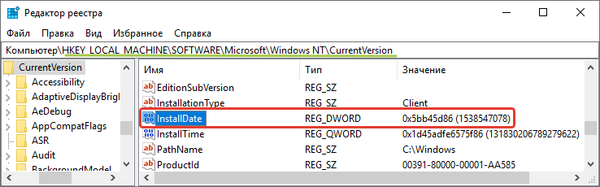
Powerhell
1. Uruchom PowerShell jako administrator.
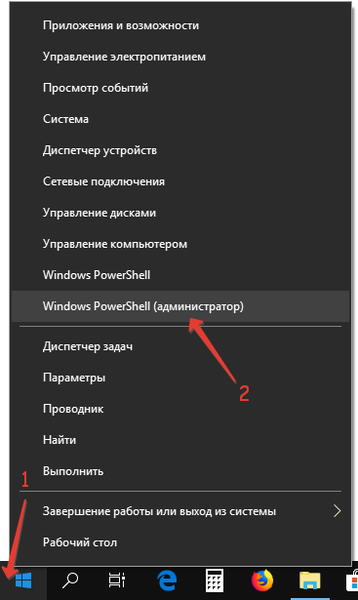
2. Przejdź do katalogu głównego woluminu systemowego za pomocą polecenia:
cd C: \
3. Wstaw linię:
([WMI] "). ConvertToDateTime ((Get-WmiObject Win32_OperatingSystem) .InstallDate)
4. Naciśnij Enter.
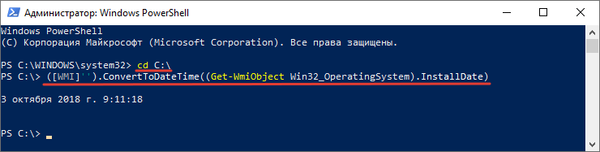
W przeciwieństwie do rejestru i wiersza poleceń pojawi się wiersz z informacjami wygodnie przedstawionymi do percepcji.
Narzędzia informacyjne
Większość z nich pokazuje te dane, wystarczy wiedzieć, gdzie ich szukać. In Speccy - OS - Data instalacji.
W AIDA64 jest to system operacyjny - środowisko wykonawcze - czas pierwszego uruchomienia.
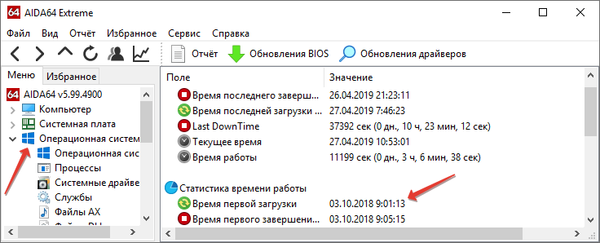
Zaspokój swoją ciekawość.











